Riepilogo AI verificato ◀▼
Abilita il mascheramento dei dati per proteggere le informazioni di identificazione personale (PII) nascondendo i nomi degli utenti finali, i numeri di telefono e gli indirizzi email agli agenti con ruoli personalizzati e agenti interni. Prima dell’attivazione, valuta le esigenze specifiche del ruolo e verifica le modifiche in un ambiente sandbox. Aggiorna le righe dell’oggetto dei ticket di messaggistica per escludere le PII. Puoi disabilitare il mascheramento dei dati per ripristinare l’accesso ai dati nascosti in precedenza.
Come descritto in Informazioni sul mascheramento dei dati, i clienti con il componente aggiuntivo Protezione e privacy dei dati avanzate possono nascondere le informazioni di identificazione personale (PII) agli agenti con ruoli personalizzati e agenti interni. La funzione di mascheramento dei dati consente di mascherare i nomi degli utenti finali, i numeri di telefono e gli indirizzi email.
Considerazioni prima di attivare il data masking
- Definisci quali ruoli richiedono il mascheramento dei dati. Configura le autorizzazioni di mascheramento in base al principio del privilegio minimo, in modo che solo coloro che hanno veramente bisogno di accedere alle PII possano vederlo. Ti consigliamo di creare ruoli dedicati progettati specificamente per limitare l’accesso alle PII.
- Il mascheramento dei dati può influire in modo significativo sulla capacità di un agente di accedere e interagire con le informazioni degli utenti finali. Prima di attivare il mascheramento dei dati per un ruolo di agente personalizzato o interno, valuta attentamente i compiti e le responsabilità degli agenti assegnati a quel ruolo e assicurati che agli agenti siano assegnati i ruoli corretti quando si attiva o disattiva il mascheramento dei dati.
- Seleziona con attenzione quali campi e tipi di dati (nomi, indirizzi email o numeri di telefono) devono essere mascherati. Rivedi e aggiorna regolarmente l’elenco per riflettere eventuali modifiche alla raccolta dei dati o ai processi aziendali.
- Prima di implementare le modifiche, prova in un ambiente sandbox per verificare che le regole di mascheramento funzionino come previsto in tutte le aree pertinenti.
-
Fornisci indicazioni o documentazione chiare in modo che amministratori e agenti comprendano cosa è nascosto e perché.
Attivazione mascheramento dati
Gli amministratori Zendesk possono attivare il mascheramento dei dati per gli agenti con ruoli personalizzati.
Per attivare il mascheramento dei dati
-
Nel Centro amministrativo, fai clic su Persone
 nella barra laterale, quindi seleziona Team > Ruoli.
nella barra laterale, quindi seleziona Team > Ruoli.
-
Nel ruolo per il quale vuoi attivare il mascheramento dei dati, fai clic sull’icona delle opzioni (
 ) e seleziona Modifica.
) e seleziona Modifica.
-
Nella sezione Mascheramento dati , seleziona la casella di spunta Maschera per ciascun campo utente finale da mascherare per gli agenti con questo ruolo.
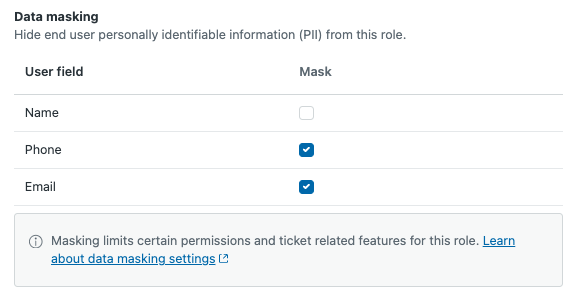
-
Fai clic su Salva.
Viene visualizzata una pagina di conferma in cui sono elencate le modifiche alle autorizzazioni che avranno effetto dopo aver fatto clic su Salva. Queste modifiche sono necessarie per impedire agli agenti con questo ruolo di accedere ai campi utente finale selezionati.
Vengono inoltre fornite ulteriori considerazioni:- Per impedire agli agenti di accedere ai dati sensibili nei report, le autorizzazioni Explore saranno impostate su Nessun accesso per i ruoli con mascheramento dati attivato.
- La riga dell’oggetto nel modello di ticket di messaggistica può includere nomi di utenti finali. Per proteggere le PII , imposta l’oggetto del modello di messaggistica su Conversazione con {ID utente finale}. Consulta Rimozione dei nomi degli utenti finali dalla riga dell’oggetto dei ticket di messaggistica.
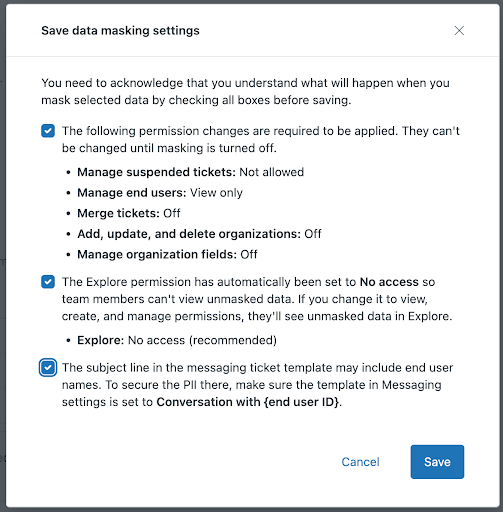
- Seleziona le affermazioni nella pagina di conferma, quindi fai clic su Salva.
- Ripeti questi passaggi per tutti gli altri ruoli per i quali vuoi attivare il mascheramento dei dati.
Rimozione dei nomi degli utenti finali dalla riga dell’oggetto dei ticket di messaggistica
Per impostazione predefinita, i nuovi ticket di messaggistica includono il nome dell'utente finale nella riga dell'oggetto (ad esempio, "Conversazione con Jane Smith"). Se hai attivato il mascheramento dei dati per nascondere i nomi degli utenti finali, ti consigliamo di aggiornare la riga dell’oggetto per visualizzare l’ID utente finale (ad esempio, "Conversazione con 5083543234201"). Questa opzione è disponibile quando il mascheramento dei dati è attivo per almeno un ruolo e si applica solo ai nuovi ticket.
Puoi reimpostare la riga dell’oggetto per mostrare il nome utente anziché l’ID. Tuttavia, questa operazione si applica solo ai nuovi ticket di messaggistica. La riga dell’oggetto nei ticket esistenti non cambierà.
Quando aggiorni la riga dell’oggetto della messaggistica, questa si applica a tutti gli agenti. Impossibile aggiornare la riga dell’oggetto per ruoli specifici.
Per rimuovere i nomi degli utenti finali dalla riga dell’oggetto dei ticket di messaggistica
-
Nel Centro amministrativo, fai clic su
 Canali nella barra laterale, quindi seleziona Messaggistica e social > Messaggistica.
Canali nella barra laterale, quindi seleziona Messaggistica e social > Messaggistica.
- Fai clic su Gestisci impostazioni.
- Nella sezione Ticket, espandi l’opzione Oggetto ticket quando i dati sono mascherati .
-
Seleziona Conversazione con {ID utente finale}.
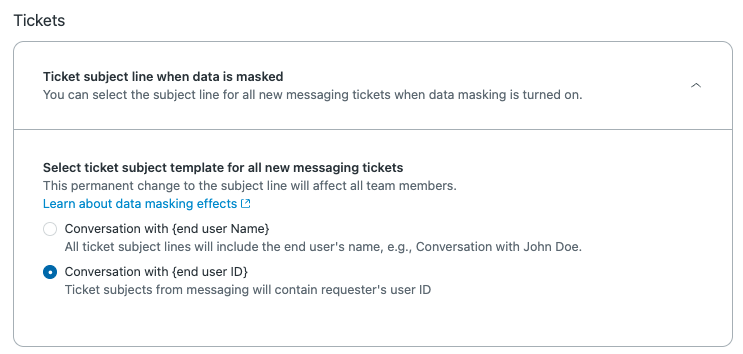
- Fai clic su Salva impostazioni.
Disattivazione del mascheramento dei dati
Dopo aver disattivato il mascheramento dei dati per un ruolo di agente personalizzato o interno, i membri del team assegnati a quel ruolo possono visualizzare le PII precedentemente mascherate. Inoltre, le autorizzazioni precedentemente bloccate per proteggere le PII diventano di nuovo modificabili.
Per disattivare il mascheramento dei dati
-
Nel Centro amministrativo, fai clic su Persone
 nella barra laterale, quindi seleziona Team > Ruoli.
nella barra laterale, quindi seleziona Team > Ruoli.
-
Nel ruolo per il quale vuoi disattivare il mascheramento dei dati, fai clic sull’icona delle opzioni (
 ) e seleziona Modifica.
) e seleziona Modifica.
- Nella sezione Mascheramento dati , deseleziona la casella di spunta Maschera per tutti i campi utente.
-
Fai clic su Salva.
Viene visualizzata una pagina di conferma che elenca tutte le modifiche che si verificheranno dopo aver disattivato il mascheramento dei dati per questo ruolo.

- Seleziona le affermazioni nella pagina di conferma, quindi fai clic su Salva.
Avvertenza sulla traduzione: questo articolo è stato tradotto usando un software di traduzione automatizzata per fornire una comprensione di base del contenuto. È stato fatto tutto il possibile per fornire una traduzione accurata, tuttavia Zendesk non garantisce l'accuratezza della traduzione.
Per qualsiasi dubbio sull'accuratezza delle informazioni contenute nell'articolo tradotto, fai riferimento alla versione inglese dell'articolo come versione ufficiale.